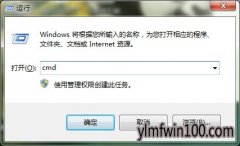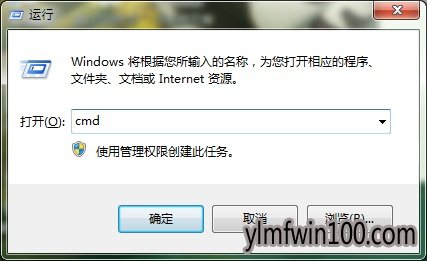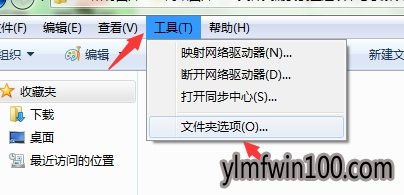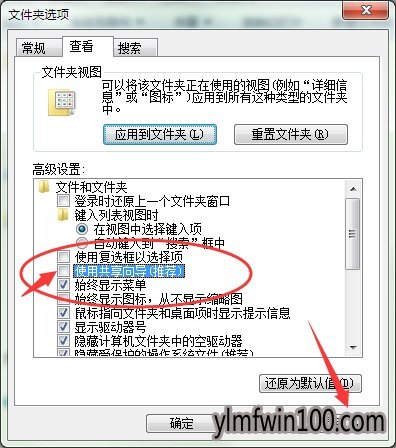现如今,几乎家家户户都有一台电脑,当我们操作雨林木风win10系统的过程中常常会碰到雨林木风win10系统文件夹需要安全选项卡的问题,有什么好的办法去解决雨林木风win10系统文件夹需要安全选项卡的问题该怎么处理?虽然解决方法很简单,但是大部分用户不清楚雨林木风win10系统文件夹需要安全选项卡的操作方法非常简单,只需要首先、打开我们的系统运行窗口,在输入窗口中输入“CMd”进入命令提示符。然后、这边我们假设我们文件夹储在d盘,就在提示符窗口中输入“convert d: /Fs:nTFs”命令回车,等待提示转换完成重启电脑即可。,就可以搞定了。下面雨林木风小编就给用户们分享一下雨林木风win10系统文件夹需要安全选项卡的问题处理解决。这一次教程中,雨林木风小编会把具体的详细的步骤告诉大家。
首先、打开我们的系统运行窗口,在输入窗口中输入“CMd”进入命令提示符:
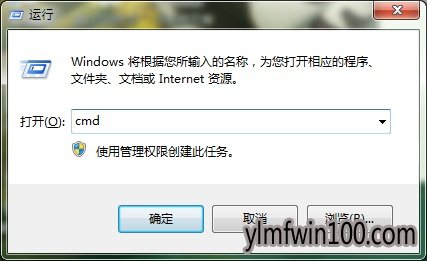
然后、这边我们假设我们文件夹储在d盘,就在提示符窗口中输入“convert d: /Fs:nTFs”命令回车,等待提示转换完成重启电脑即可:

接着、重启电脑后进入计算机,找到上方工具栏中的文件夹选项进入:
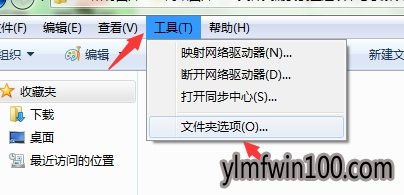
最后、切换至查看面板将列表中“使用共享向导(推荐)”去除勾选确定保存即可:
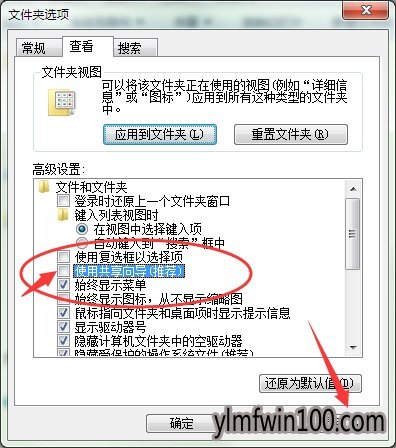
以上,便是雨林木风win10系统文件夹需要安全选项卡的图文技巧了,有需要的朋友们快来设置一下吧。

 雨林木风Ghost Win10 X64位 全新专业版 V202104(自动激活)
雨林木风Ghost Win10 X64位 全新专业版 V202104(自动激活)  雨林木风Ghost Win10x86 推荐专业版 V2021年02月(无需激活)
雨林木风Ghost Win10x86 推荐专业版 V2021年02月(无需激活)  雨林木风Ghost Win10 x64 全新专业版 2021.05月(免激活)
雨林木风Ghost Win10 x64 全新专业版 2021.05月(免激活)  雨林木风 Win10 (2004) v2021.01 64位专业版
雨林木风 Win10 (2004) v2021.01 64位专业版  雨林木风Ghost Win10 x64 官方专业版 v2021年03月(无需激活)
雨林木风Ghost Win10 x64 官方专业版 v2021年03月(无需激活)  雨林木风快速装机 V2021 Win10专业版64位
雨林木风快速装机 V2021 Win10专业版64位  雨林木风 Win10(2004) v2021.01 32位专业版
雨林木风 Win10(2004) v2021.01 32位专业版  雨林木风Ghost Win10x86 最新专业版 2021V03(自动激活)
雨林木风Ghost Win10x86 最新专业版 2021V03(自动激活)